不正コピーガードを埋め込んでコピーします。不正コピーガード機能が有効な複合機で不正コピー抑止が埋め込まれた文書を読み取ると、文字や画像がグレー地に変換されます。
本機能は、やさしくコピー機能でも使用できます。やさしくシリーズの操作画面の使いかたについては、『やさしくコピー/やさしくファクス/やさしくスキャナー』「やさしくコピー画面」を参照してください。
![]() [編集/カラー]を押します。
[編集/カラー]を押します。
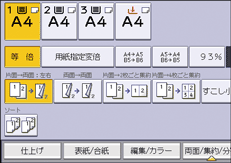
![]() [印字]を押します。
[印字]を押します。
![]() [不正コピー抑止]を押します。
[不正コピー抑止]を押します。
![]() [不正コピーガード]を押します。
[不正コピーガード]を押します。
![]() [効果]を押します。
[効果]を押します。
![]() 地紋の効果を選択し、[OK]を押します。
地紋の効果を選択し、[OK]を押します。
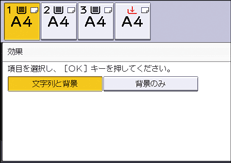
![]() [文字列選択]を押します。
[文字列選択]を押します。
![]() 印刷する抑止文字の形式を選択し、[OK]を押します。
印刷する抑止文字の形式を選択し、[OK]を押します。
[任意文字列]を選択したときは、[入力]を押して印刷する文字を設定します。
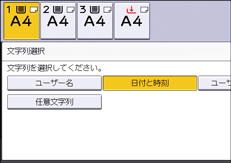
![]() [文字列設定]を押します。
[文字列設定]を押します。
![]() 印刷する抑止文字の繰り返しなどを選択し、[OK]を押します。
印刷する抑止文字の繰り返しなどを選択し、[OK]を押します。
[ポイントサイズ]、[文字列の角度]、[文字列の行間隔]を設定するときは各項目のキーを押し、[変更]を押します。
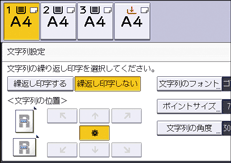
![]() [OK]を2回押します。
[OK]を2回押します。
![]()
部分的に抑止文字列や地紋を埋め込むことはできません。
普通紙または白色度70%以上の再生紙で、B5サイズ以上の用紙を使用してください。
両面コピーするとき、裏面の文字や模様が透けることによって、本機能が正常に動作しないことがあります。
不正コピーガードでグレー地に印刷するには、本機の設定が必要です。詳しくは、『セキュリティーガイド』「不正コピー抑止/不正コピーガード機能」を参照してください。

